当下有非常多的用户使用win11电脑,使用过程中都会遇到一些问题,比如有用户遇到win11更新卡在开机界面的问题了,这要怎么办呢,我们首先是尝试按电源键来重启电脑,如果还是无法解决问题就连续重启电脑3次以上,这样电脑就会进入高级修复选项页面,点击疑难解答中的高级选项,最后点击卸载更新即可。
win11更新卡在开机界面解决方法
1、首先尝试使用电源键重启电脑,看看能不能通过重启的方式进行解决
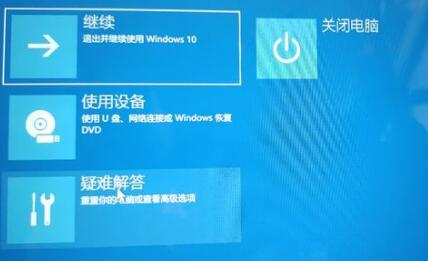
2、如果无法解决的话,连续重启电脑3次以上会进入高级修复选项,选择“疑难解答”
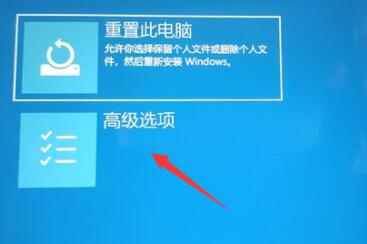
3、进入疑难解答后,再选择其中的“高级选项”
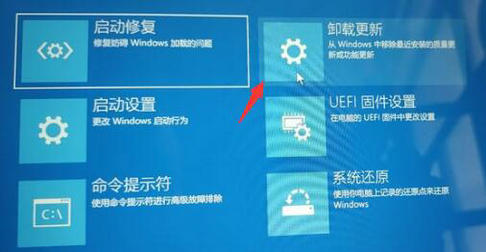
4、在高级选项中选择“卸载更新”就可以了
相关阅读
热门教程
最新教程